Khắc phục: Tôi không thể tắt Tìm kiếm thịnh hành trên Google

Nếu bạn không thể tắt các tìm kiếm thịnh hành trên Google Chrome, hãy thử các phương pháp như xóa bộ nhớ cache, chặn cookie và cập nhật trình duyệt.
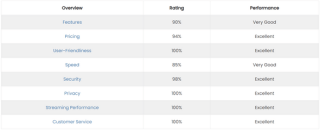
Nếu bạn vừa là người đăng ký Netflix vừa là người yêu thích Kodi, bạn có thể muốn kết hợp cả hai nền tảng để nâng cao trải nghiệm tổng thể của mình. Chỉ cần nghĩ về nó, sẽ không tuyệt vời khi xem các chương trình và phim Netflix yêu thích của bạn trong khi tận hưởng tất cả các khả năng tùy chỉnh của giao diện người dùng Kodi phải không? Vì vậy, nếu mức độ phấn khích của bạn đang ở mức cao nhất và bạn đã sẵn sàng để giải trí vô hạn, hãy cùng tìm hiểu cách tải Netflix trên Kodi ?
Cài đặt Addon Netflix trên hệ thống Kodi
Kodi mang đến một Addon Netflix tuyệt vời, thường được gọi là NetflixXMBC, cho phép người dùng phát trực tuyến tất cả nội dung yêu thích của họ trên trung tâm truyền thông phổ biến. Addon không tiêu tốn nhiều tài nguyên, hoạt động nhanh và tương thích với hầu hết mọi thiết bị. Vì vậy, bạn có thể truy cập tất cả nội dung Netflix phổ biến mà không gặp bất kỳ phức tạp nào. Nhưng giới hạn duy nhất là bạn chỉ có thể sử dụng addon Netflix này cho Kodi ở Hoa Kỳ. Vì vậy, nếu bạn đang đi du lịch hoặc sống bên ngoài Hoa Kỳ, bạn sẽ cần một Dịch vụ VPN chuyên dụng để giúp vượt qua các giới hạn địa lý của NetflixXMBC và cho phép bạn phát trực tuyến không giới hạn.
Tại sao bạn cần sử dụng VPN?
Mặc dù có thể thực hiện được quy trình tích hợp Netflix & Kodi 18 mà không cần dịch vụ VPN. Nhưng bằng cách sử dụng VPN, bạn có thể mở khóa nội dung Netflix có thể bị ẩn trước đó do các hạn chế về địa lý. Hơn nữa, việc truy cập Kodi và Netflix cùng nhau mà không sử dụng Giải pháp VPN đáng tin cậy có thể dẫn đến nguy cơ bị tấn công và lây nhiễm .
Để đảm bảo bảo mật tốt nhất và trải nghiệm liền mạch khi xem Netflix trên Kodi, bạn cần Phần mềm VPN có các lợi ích sau:
Như đã nói, nếu bạn đang tìm kiếm một dịch vụ VPN đáp ứng các tiêu chí đã đề cập ở trên, hãy bắt đầu sử dụng Systweak VPN để có trải nghiệm phát trực tuyến tốt nhất.
| Không có thời gian để đọc toàn bộ các bước? Xem hướng dẫn bằng video này để thêm Netflix vào Kodi! |
Làm thế nào để cài đặt Netflix trên Kodi?
Netflix tương thích tốt nhất với Kodi 18 trở lên. Người dùng có phiên bản cũ hơn có thể nâng cấp Kodi của họ lên phiên bản mới nhất trước khi tiếp tục quá trình tiếp theo.
BƯỚC 1- Tải xuống và cài đặt dịch vụ VPN tốt nhất và đáng tin cậy
Lưu ý: Systweak VPN chỉ khả dụng cho Windows. Vì vậy, nếu bạn đang sử dụng Kodi trên một số thiết bị khác, bạn có thể sử dụng Dịch vụ VPN phổ biến và đáng tin cậy như NordVPN.
Như chúng tôi đã nói, Systweak VPN đáp ứng nghiêm ngặt tất cả các yêu cầu đã đề cập ở trên. Chúng tôi thực sự khuyên bạn nên cài đặt và thiết lập dịch vụ VPN trên thiết bị của mình. Vì vậy, bạn có thể tận hưởng tốc độ nhanh nhất và mở khóa nội dung bị giới hạn địa lý trên các dịch vụ phát trực tuyến phổ biến bao gồm Netflix.
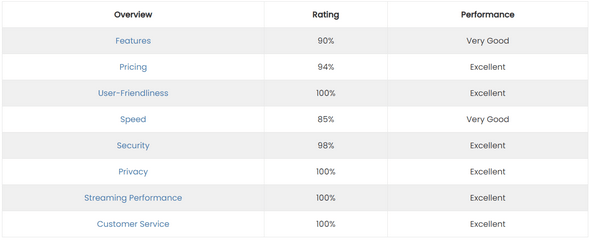
BƯỚC 2- Bật Netflix thêm
Cài đặt addon Netflix mà bạn phải tích hợp với Kodi. Để tải xuống tệp zip, bạn có thể nhấp vào đây và lưu chúng cẩn thận trên thiết bị của bạn để xử lý thêm.
| Lưu ý: Netflix Kodi Addon có một số lỗi nhất định vẫn cần được sửa, nhưng nó cung cấp một cách tuyệt vời để thưởng thức nội dung Netflix qua Kodi. |
BƯỚC 3- Mở Kodi 18 & Cài đặt tệp Zip
Chà, trước khi bạn bắt đầu tích hợp Netflix trên Kodi, có một số tinh chỉnh nhất định mà bạn cần thực hiện trong Cài đặt Kodi. Đi tới Cài đặt hệ thống> vào Chế độ chuyên gia> nhấp vào tùy chọn Tiện ích bổ sung> chỉ cần Bật nguồn không xác định. Bây giờ làm như vậy sẽ giúp bạn cài đặt các tiện ích bổ sung mà không gặp bất kỳ phức tạp nào.
Từ Màn hình chính> Tiện ích bổ sung> nhấp vào nút Tiện ích bổ sung của tôi> nhấn vào tùy chọn Luồng đầu vào của Trình phát video. Bạn cần xác định vị trí và kích hoạt các tùy chọn - 'InputStream Adaptive' và 'RTMP Input.'
Sau đó, bạn cần điều hướng lại Màn hình chính> chuyển đến Tiện ích bổ sung và nhấp vào 'biểu tượng hộp' nằm ở góc trên bên trái của màn hình. Bây giờ, hãy nhấp vào nút Cài đặt từ tệp Zip. Tìm kiếm tệp bạn vừa tải xuống; bạn có thể tìm tên tệp “ plugin.video.netflix-master.zip.”
Sau đó, bạn sẽ nhận được thông báo rằng tiện ích bổ sung của bạn đã được bật. Bạn có thể quay lại Màn hình chính Kodi 18> Tiện ích bổ sung> Tiện ích bổ sung video> Netflix sẽ xuất hiện ở đó.
BƯỚC 4- Thưởng thức các bộ phim và chương trình Netflix yêu thích của bạn trên Kodi 18
Chà, chỉ cần đăng nhập vào Netflix bằng thông tin đăng nhập của bạn và bạn có thể truy cập tất cả nội dung yêu thích của mình mà không bị gián đoạn thêm.
Sử dụng VPN là giải pháp tối ưu nếu bạn muốn thưởng thức Netflix trên Kodi bên ngoài Hoa Kỳ. Bạn có thể làm theo các bước được đề cập bên dưới để tìm hiểu cách bạn có thể chuyển đổi vùng bằng VPN.
Làm cách nào để chuyển vùng Netflix trên Kodi?
Chà, việc thay đổi khu vực Netflix của bạn bằng dịch vụ VPN không phải là khoa học tên lửa. Chỉ cần làm theo các bước đơn giản và truy cập nội dung từ thư viện Netflix của các khu vực khác.
Đó là tất cả! Thưởng thức các chương trình và phim Netflix yêu thích của bạn vượt qua mọi giới hạn địa lý.
Các câu hỏi thường gặp
Q1. Tôi có thể thưởng thức Netflix trên Kodi miễn phí không?
Chắc chắn rồi! Bạn có thể thưởng thức các bộ phim, chương trình và nội dung khác của Netflix trên các thiết bị yêu thích của mình như PC, Mac, Fire Stick, Linux, v.v.
Quý 2. Có bất kỳ lựa chọn thay thế tốt nào cho NetflixXMBC không?
Nếu bạn không thể cài đặt Netflix trên Kodi với tiện ích này, có nhiều lựa chọn thay thế mà bạn có thể cài đặt trên Kodi để thưởng thức nội dung tuyệt vời.
Q3. VPN trả phí & miễn phí tốt nhất để xem Netflix là gì?
Bằng cách sử dụng các dịch vụ VPN sau , bạn có thể dễ dàng xem Chương trình truyền hình, Phim, Phim tài liệu và nhiều hơn nữa mà không bị giới hạn.
ĐỌC TIẾP:
Nếu bạn không thể tắt các tìm kiếm thịnh hành trên Google Chrome, hãy thử các phương pháp như xóa bộ nhớ cache, chặn cookie và cập nhật trình duyệt.
Dưới đây là cách bạn có thể tận dụng tối đa Microsoft Rewards trên Windows, Xbox, Mobile, mua sắm, v.v.
Nếu bạn không thể dán dữ liệu tổ chức của mình vào một ứng dụng nhất định, hãy lưu tệp có vấn đề và thử dán lại dữ liệu của bạn.
Hướng dẫn chi tiết cách xóa nền khỏi tệp PDF bằng các công cụ trực tuyến và ngoại tuyến. Tối ưu hóa tài liệu PDF của bạn với các phương pháp đơn giản và hiệu quả.
Hướng dẫn chi tiết về cách bật tab dọc trong Microsoft Edge, giúp bạn duyệt web nhanh hơn và hiệu quả hơn.
Bing không chỉ đơn thuần là lựa chọn thay thế Google, mà còn có nhiều tính năng độc đáo. Dưới đây là 8 mẹo hữu ích để tìm kiếm hiệu quả hơn trên Bing.
Khám phá cách đồng bộ hóa cài đặt Windows 10 của bạn trên tất cả các thiết bị với tài khoản Microsoft để tối ưu hóa trải nghiệm người dùng.
Đang sử dụng máy chủ của công ty từ nhiều địa điểm mà bạn quan tâm trong thời gian này. Tìm hiểu cách truy cập máy chủ của công ty từ các vị trí khác nhau một cách an toàn trong bài viết này.
Blog này sẽ giúp người dùng tải xuống, cài đặt và cập nhật driver Logitech G510 để đảm bảo có thể sử dụng đầy đủ các tính năng của Bàn phím Logitech này.
Bạn có vô tình nhấp vào nút tin cậy trong cửa sổ bật lên sau khi kết nối iPhone với máy tính không? Bạn có muốn không tin tưởng vào máy tính đó không? Sau đó, chỉ cần xem qua bài viết để tìm hiểu cách không tin cậy các máy tính mà trước đây bạn đã kết nối với iPhone của mình.







